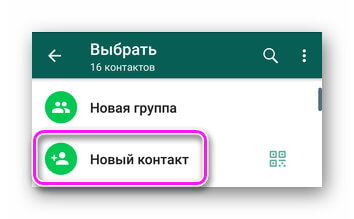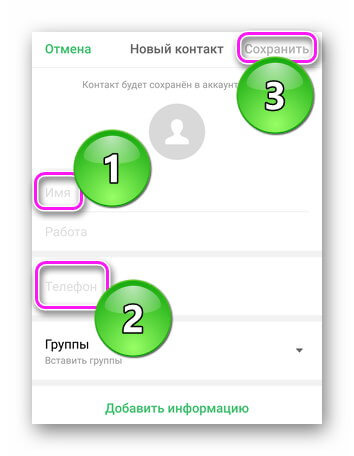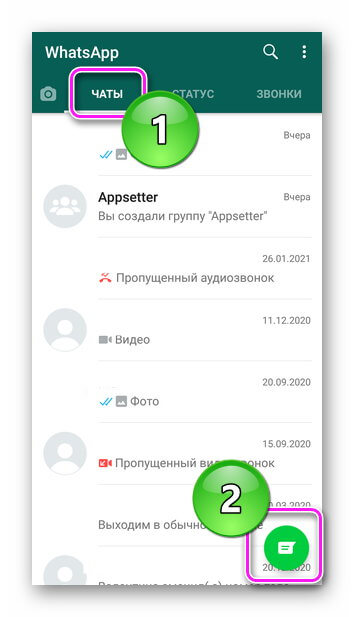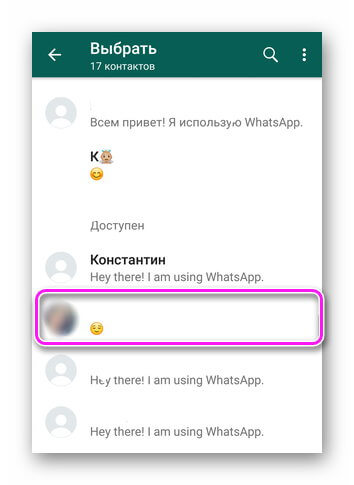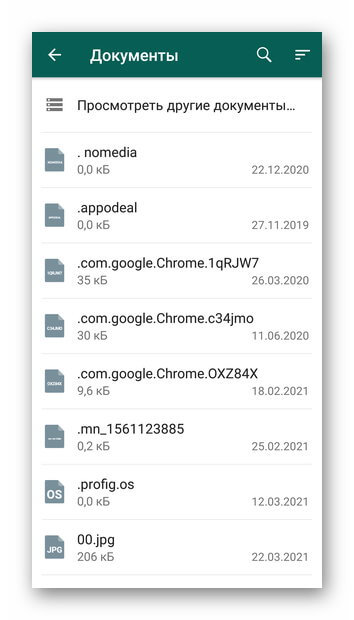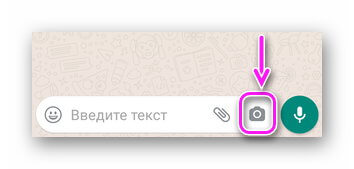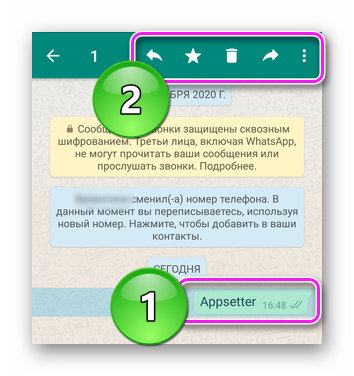Как отправить сообщение по вацапу на телефоне?
Как отправлять сообщения в Whatsapp
Как отправлять сообщения в Whatsapp
В популярном мессенджере Вацап можно не только звонить, но и отправлять сообщения. Однако не всегда пользователь записывает абонента в контакты. Иногда хочется отправить другу СМС без записи в адресную книгу. В данной статье рассмотрим, как отправить сообщение в Вотсапе.
Как отправить сообщение по номеру телефона?
Чтобы отправить СМС по телефонному номеру, действует инструкция:
- Сохранить номер и имя контакта в телефоне.
- Открыть Ватсап. Выбрать контакт.
Ввести текст сообщения в поле и кликнуть на команду «Отправить».


Отправить сообщение, если контакт не добавлен
Чтобы отправить СМС на номер, который не добавлен в гаджет, действует инструкция:
- Открыть браузер.
- Ввести в строку с адресом: https://api.whatsapp.com/send?phone=XXXXXXXXXXX (вместо Х вписать номер пользователя, код страны, без знака +).
- Перейти по адресу.
- Открыть Воцап.
- Кликнуть на команду «Отправить сообщение».

Теперь пользователь перенаправляется в окошко мессенджера, где можно начинать общаться.
Как отправить сообщение всем контактам сразу?
Whatsapp позволяет производить текстовую рассылку сразу нескольким пользователям. Перед тем, как отправить СМС, нужно добавить пользователей в рассылки или групповой чат. Ниже рассмотрим несколько методов.
1-й способ. Создать рассылку для устройств на iOS:
- Войти в Воцап.
- Кликнуть на «Чат».
- Выбрать влево вверху «Списки рассылки».
- Выбрать «Новый список».
- Отметить друзей.
- Нажать «Готово».
Ввести СМС и отправить.
2-й способ: Создать рассылку для андроида:
- Открыть Whatsapp.
- Кликнуть на меню, расположенное вверху вправо.
- Выбрать «Новая рассылка».
- Отметить и добавить пользователей.
- Нажать «Готово».
- Ввести текст СМС и можно отправлять.


3-й способ: Создать групповой чат на устройствах iOS: 
- Запустить Вацап.
- Кликнуть внизу на «Чаты».
- Выбрать «Новая группа».
- Отметить друзей и добавить.
- Нажать на «Далее».
- Ввести тему сообщества.
- Кликнуть «Создать».
- Ввести текст и отправить.
4-й способ: Создать групповой чат на Андроиде:
- Открыть Вотсапп.
- Открыть «Настройки».
- Выбрать «Новая группа».
- Добавить участников.
- Кликнуть на клавишу со стрелочкой вправо.
- Ввести тему сообщества.
- Нажать на галочку. Написать текст и отправить.


Внимание! В одну группу разрешается добавлять не более 256 пользователей.
Как в ватсап отправить голосовое сообщение?
Чтобы в Ватсапе записать голосовое СМС, потребуется осуществить действия:
- Открыть нужный чат.
- Выбрать и удерживать знак микрофона, начать говорить текст.

После того, как голосовое СМС завершено, необходимо отпустить знак микрофона. При записывании длинного сообщения следует провести вверх по значку замка, тогда не требуется удерживать знак микрофона.
Как в whatsapp отправить пустое сообщение?
Единственный способ отправки пустого СМС в Воцапе:
- Скопировать промежуток между скобками, отображенными ниже на скрине.
- Открыть мессенджер.
- Выбрать контакт.
- Вставить скопированный фрагмент и отправить сообщение.
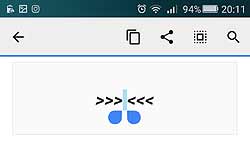
Как отправить сообщение самому себе?
Для отправки СМС самому себе по Ватсапу действует инструкция:
- Создать диалог с другом.
- Удалить друга из диалога.
- Подключить гаджет к ПК.
- Сканировать QR-код в веб-версии Воцапа.
- Отправить файл переписки с телефона.

Отправить сообщение анонимно
Для анонимной отправки СМС используются мобильные приложения:


- Truth;
- Popcorn;
- Anoma;
- PSST;
- Kindly и другие.
Специальные программы позволяют анонимно отправлять сообщения другим пользователям.
Как переслать сообщение в WhatsApp
5 минут Автор: 420
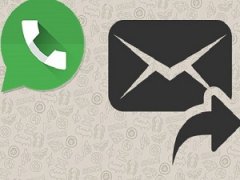
- Варианты использования опции пересылки сообщений
- Применение опции на мобильных платформах
- Особенности применения функции в компьютерной версии Whatsapp
- Полезные советы
- Частые вопросы
- Видео по теме
Общение в Whatsapp не исключает обстоятельств, когда нужно в рамках мессенджера поделиться полученной информацией с другими людьми. Разработчики приложения предусмотрели специальный функционал, позволяющий пересылать текстовые сообщения и медийный контент.
Варианты использования опции пересылки сообщений
Переслать сообщения в Ватсапе другому человеку можно несколькими способами.
| Способ использования | Пересылка из чата одного и более сообщений. |
| Переадресация фотографий, видео и анимационных картинок. | |
| Функция «Поделиться». |
Опция пересылки месседжей в Ватсап предназначена для отправки полученных в индивидуальном или групповом чате постов в другие чаты. Такие сообщения помечаются статусом «Пересланное сообщение». Статусная пометка дает возможность получателю понять, написано ли сообщение коллегой, другом или родственником, или автор этого сообщения кто-то другой.
Рассматриваемый функционал можно использовать во всех версиях приложения для Android, iOS и Windows.
Применение опции на мобильных платформах
На Андроид-смартфоне и Айфоне владелец устройства может воспользоваться всеми способами обмена информацией, представленными в таблице выше.
Отправка одного и более объектов переписки из чата
Этот универсальный способ позволяет отправлять отдельные фрагменты диалога из индивидуального или группового чата вне зависимости от вида пересылаемой информации. Для переадресации можно выбирать текстовые, голосовые и графические сообщения, сведения о местоположении и контакты. При этом не потребуется использование буфера.
- Откройте чат, содержащий информацию для пересылки.
- Выберите фрагмент беседы, подлежащий отправке другим лицам. Долгим тапом выделите его. Если фрагмент состоит из нескольких сообщений, нажмите на них, чтобы выделить.
- Откройте окно выбора контактов, кликнув по кнопке
 .
. - Отметив галочкой не более 5 лиц, инициируйте процесс отправки, нажав на кнопку
 .
.

Пересылка медийной информации
Если пользователю нужно переслать отдельно взятый медийный объект: фото, видео-ролик, анимационную картинку, то можно задействовать опцию быстрой переадресации контента. Рядом с каждым медийным содержимым отправленным или полученным ранее, имеется значок закругленной вправо стрелки.
Для переадресации медийного поста выполните следующие действия:
- Откройте чат с нужным объектом, и пролистайте переписку, чтобы перейти на него.
- Нажмите на кнопку
 , располагающуюся слева от исходящего сообщения или справа от входящего месседжа.
, располагающуюся слева от исходящего сообщения или справа от входящего месседжа. - В окне контактов выберите получателей и инициируйте процесс пересылки нажатием по кнопке в виде самолетика.

Применение опции «Поделиться»
Иногда пользователю Ватсапа нужно поделиться отправленным или полученным медийным контентом с человеком, не имеющим аккаунта в этом мессенджере. Для этих целей разработчики приложения интегрировали в программу, имеющуюся в ОС Android и iOS, функцию «Поделиться».
Чтобы переслать информацию за пределы сервиса, например, на электронную почту, используйте инструкцию:
- Откройте чат. Найдите нужное фото/изображение/ролик. Нажмите по сообщению с удержанием.
- На Айфоне дождитесь появления контекстного меню. На Андроиде вызовите меню кликом по кнопке в виде вертикального многоточия.
- Выберите пункт «Поделиться» и тапните по нему.
- В открывшемся окне выберите доступное приложение.

Особенности применения функции в компьютерной версии Whatsapp
В десктопном приложении Вацап владельцам аккаунтов в мессенджере доступны только универсальный и быстрый варианты пересылки сообщений из чата. Опция «Поделиться» с помощью других приложений не предусмотрена.
Для выделения нужных фрагментов переписки и медийных сообщений, навигации внутри программы и выбора получателей используется курсор мышки. Алгоритм универсального способа следующий:
- Откройте чат, наведите курсор на переадресовываемое текстовое сообщение. Кликните мышкой по появившейся кнопке
 .
. - В открывшемся меню выберите пункт «Переслать сообщение».
- Отметьте при необходимости другие фрагменты беседы, и перейдите в следующее окно, кликнув по кнопке
 .
. - Выберите чаты, куда хотите направить послание. Нажмите на кнопку
 .
.
Для быстрой отправки изображений и роликов нажмите на кнопку рядом с медийным сообщением. Выберите адресатов и пересылайте, нажав на кнопку .
Полезные советы
Совет №1
Перед использованием функции пересылки месседжей другим пользователям Вацап, проверьте, чтобы нужные контакты присутствовали в контактном листе приложения. При необходимости внесите недостающий контакт в книгу телефона. Мессенджер автоматически синхронизируется с телефонной книгой, введенный контакт отразится в контактном листе приложения.
Совет №2
Не следует пересылать чужие посты другим людям, если не уверены в согласии автора на это. Такая позиция застрахует от конфликтных ситуаций и путаницы.
Совет №3
В активном в групповом чате собеседнику участники отвечают комментарием, и чтобы не создавалась путаница, рекомендуется цитировать сообщение, на которое дается ответ. Так будет понятно кто, кому и на что отвечает.
Частые вопросы
Как сделать цитату в Вацапе?
Для выделения текста, подлежащего цитированию, нажмите по нему с удержанием. В появившейся вверху экрана функциональной панели нажмите на иконку в виде двойного листа, чтобы текст скопировать в буфер. Далее тапните с удержанием по строке ввода, над ней появится меню опций. Кликните по пункту «Вставить». Редактируйте, добавляйте свой комментарий и отправляйте собеседнику.

Можно ли историю чата в Ватспе отправить на e-mail?
Да. Наряду с опцией архивирования, очистки и удаления, в мессенджере предусмотрена возможность экспорта чата, в том числе и на электронную почту. Чтобы ею воспользоваться откройте меню «Настройки». Далее перейдите по пунктам: «Чаты»→«История чатов»→«Экспорт чата». В открывшемся окне тапните по иконке конверта.
Как написать и отправить сообщение в Ватсапе
Создатели мессенджера “Вацап” предусмотрели возможность не только совершать звонки с его помощью, но и обмениваться СМС. Некоторые пользователи пытаются выяснить, как отправить сообщение в “Ватсап” другому абоненту. Если он не добавлен в список контактов, с отправкой СМС могут быть проблемы.
Как отправить сообщение в “Ватсап” по номеру телефона
Для отправления текста на телефонный номер следует придерживаться такой инструкции:
- Номер телефона для контакта и имя абонента нужно сохранить в смартфоне.
- Открыть мессенджер и выбрать из списка номер пользователя.
- В специальном поле набрать нужный текст и нажать на слово «Отправить».
Как отправить сообщение, если контакт не добавлен
Если отправка сообщений в Whatsapp производится по номеру, который не добавлен в списки пользователя, понадобится выполнение таких действий:
- Открыть браузер.
- В адресную строку добавить номер абонента, код страны, знак «плюс» проставлять не нужно.
- Пройти по получившейся ссылке.
- После перехода открыть мессенджер.
- Нажать на кнопку с командой «Отправить сообщение».
После этих действий пользователь переходит в окно в “Ватсапе”. Теперь можно набирать текст и посылать его собеседнику.
Как отправить сообщение всем сразу
Используя “Ватсап”, можно за один раз отправить СМС не одному собеседнику, а нескольким. Перед отправкой надо добавить всех абонентов, которым планируется выслать текст, в групповой чат или в рассылки. Для этого на сайте wotsap24.ru предусмотрены разные методы, из которых можно выбрать наиболее удобный для себя.
Создание рассылки для устройств на iOS
Чтобы послать SMS сразу нескольким абонентам с устройства на платформе iOS, нужно выполнить действия в такой последовательности:
- Зайти в WhatsApp.
- Нажать на надпись «Чат».
- В верхней части экрана с левой стороны найти пункт «Списки рассылки».
- Найти строку «Новый список».
- Отметить пользователей, которые должны получать СМС в данной рассылке.
- Кликнуть на кнопку «Готово».
Когда подготовка списка рассылки окончена, можно вводить текст и отправлять абонентам.
Рассылка для Андроида
Чтобы провести рассылку с устройства на платформе Андроид, проводится процедура в такой последовательности:
- Открытие “Ватсапа”.
- Сделать клик на меню, которое находится в правой стороне сверху.
- Выбрать пункт «Новая рассылка».
- Отметить абонентов, которые должны получать рассылку.
- Нажать на надпись «Готово».
Создание группового чата
Кроме способов, перечисленных выше, для рассылки писем и уведомлений применяются и другие варианты. Используя их, можно отправить один и тот же текст не одному человеку, а сразу нескольким. Чтобы проводить такие операции без затруднений, надо ознакомиться со способом их выполнения. Для разных условий действия могут отличаться.
На устройствах iOS
Для начала работы надо запустить “Ватсап” и выполнять такие этапы:
- Найти строку «Чаты» в нижней части экрана и нажать на нее.
- Выбрать пункт «Новая группа».
- Найти абонентов, состоящих в друзьях, которым предназначается SMS.
- Добавить их в созданную группу.
- Сделать клик на кнопку «Далее».
- В поле для текста ввести тему группы.
- Выполнить создание с использованием соответствующей кнопки.
- Набрать нужный текст и отправить членам сообщества.
На Андроиде

Для создания группового чата на Андроиде действия выполняются в такой последовательности:
- Открыть мессенджер.
- Зайти в меню настроек.
- Найти пункт «Новая группа».
- В создаваемое сообщество добавить участников.
- Нажать на клавишу, отмеченную стрелкой, направленной вправо.
- Вписать тему группы и сохранить ее нажатием на галочку.
- Теперь можно написать СМС и отправить его.
Все члены сообщества получат информацию после ее отправки.
Как отправить голосовое сообщение
Не все мессенджеры позволяют без проблем записывать голосовые послания, но в WhatsApp это можно осуществить без труда.
Процедура выполняется так:
- Открывается нужный чат.
- Удерживая знак микрофона, проговорить вслух всю информацию, которая предназначена для отправки.
Когда запись будет окончена, знак микрофона надо отпустить. Если требуется записать длинное выступление, проведите по значку замка снизу вверх. Тогда кнопку микрофона не потребуется удерживать во время записи.
Как пересылать сообщения в “Ватсапе”
Чтобы переслать в WhatsApp сообщение, не понадобится никаких сложных действий. После того как пользователь один раз выполнит процедуру, повторять ее удается без проблем. Но стоит учесть, что у мессенджера обширный функционал, в котором легко запутаться.
Благодаря “Ватсапу” множество пользователей ежедневно обмениваются голосовыми сообщениями, отправляют друг другу картинки, аудио- и видеофайлы. Это удобно – нет необходимости загружать объемные файлы по несколько раз, если достаточно отправить его адресату посредством мессенджера.
Для пересылки текста надо выполнить вход в утилиту. Затем открыть чат и найти то, что требуется переправить другому адресату. На сообщение нажать пальцем и удерживать до тех пор, пока оно не окажется выделенным. После этого необходимо нажать на стрелку, показывающую вправо.
Отправить файл сразу нескольким людям одновременно не удастся. Это возможно лишь с использованием групповых чатов. Если сделать так не получается, придется отправлять его каждому человеку по отдельности.
Анонимная отправка
Если в телефоне установлен “Ватсап”, с него отправляют и информацию анонимно. Для этого применяют мобильные приложения – PSST, Popcorn, Kindly и т.д. Используя такие программы, можно высылать пользователям любые СМС, не раскрывая своей личности.
При работе с передачей файлов следует выполнять все действия предельно внимательно, чтобы каждый из файлов уходил по назначению. При грамотном подходе к работе отправленное сообщение попадет к тому человеку, для которого предназначено.
Как писать сообщения и звонить через WhatsApp — инструкция
Как общаться по Ватсапу с телефона Android или iPhone? С помощью мессенджера можно отправить сообщение или позвонить. Установить WhatsApp получится бесплатно, для регистрации аккаунта требуется только номер мобильного. Разберемся, как общаться с друзьями через Ватсап, какие опции поддерживаются.
Все способы общения по WhatsApp
Написать другу можно с помощью компьютера, смартфона или планшета. Если на компьютер устанавливается ограниченная версия мессенджера, то в мобильной доступны все опции.
Как можно общаться через Ватсап:
- голосовые звонки;
- видеовызовы;
- текстовые сообщения;
- голосовые сообщения.
Помимо стандартных опций для общения через Ватсап можно воспользоваться функцией отправки файлов. С ее помощью получится поделиться фотографией, видео или документом.
Звонить и писать сообщения по Ватсапу можно бесплатно. Для этого требуется номер мобильного телефона собеседника. Если контакт уже сохранен в телефоне, он автоматически появится в мессенджере.
Вариант 1: звонки
Мессенджер WhatsApp оснащен опцией звонков. Абоненты могут совершать как голосовые-, так и видеовызовы. Общаться по Ватсапу с телефона можно бесплатно, для этого потребуется только подключение к интернету.
Инструкция, как позвонить другу через WhatsApp:
- Войдите в мессенджер.
- Нажмите на кнопку «Звонки».
- Чтобы позвонить новому другу, тапните по телефонной трубке с плюсиком.

- Откроется телефонная книга, найдите собеседника и нажмите на нужную кнопку справа.

Важно. Вызов Ватсапе бесплатный. Для начала общения достаточно нажать на видеокамеру или телефонную трубку.
Все данные по звонкам сохраняются в соответствующем разделе. Чтобы посмотреть, сколько интернета тратится при видеозвонке в Ватсапе, нажмите на нужную карточку. Время вызова и затраченные данные отобразятся в новом окне.

В Ватсапе также есть конференции. С их помощью удобно обсуждать дела с коллегами или общаться с друзьями. Сколько человек могут участвовать при видео или аудиозвонке? В новой версии мессенджера лимит увеличили до 8.

Вариант 2: текстовые сообщения
Через Ватсап можно не только звонить, но и писать сообщения. Эта функция наиболее востребована.
Как написать сообщение в Ватсапе:
- Откройте мессенджер. Последние чаты расположены на главном экране, для доступа к переписке достаточно кликнуть по нужной карточке.
- Если нужно написать новому собеседнику, нажмите на зеленую кнопку снизу справа.
- Выберите человека в телефонной книжке или найдите его по имени через лупу.

- Тапните по карточке абонента, откроется чат.
- Напечатайте СМС и отправьте его.

На главном экране мессенджера отображаются последние чаты. Если переписка нужна постоянно, ее можно закрепить в верхней части окна. Чтобы все сообщения сохранились даже при переустановке WhatsApp, рекомендуется настроить резервное копирование данных.
Вариант 3: голосовые сообщения
Как общаться по Ватсапу с телефона? Абоненты могут писать текстовые сообщения и звонить. В чате также есть еще одна опция – голосовые сообщения. Функция работает по принципу Push-to-talk. Нужно нажать на кнопку, произнести речь и отпустить ее. Запись отправится моментально.
Как отправить голосовое сообщение через WhatsApp на телефоне:
- Откройте нужный чат.
- Найдите кнопку снизу справа, она выполнена в форме микрофона.
- Нажимайте на микрофон и говорите.
- Отпустите клавишу для окончания записи и отправки.

Опция способна заменить звонки. С ее помощью можно скинуть другу сообщение, он сможет прослушать его в удобное для него время и ответить.
Важно. Голосовые СМС также бесплатные. Пользоваться этой опцией можно не только на телефоне, но и на компьютере. Во время записи не рекомендуется стоять в шумном месте, например, около проезжей части.
Что нужно для работы WhatsApp
В WhatsApp доступны все опции для общения: звонки, сообщения, запись аудио голосом. Что требуется для работы мессенджера:
- установленный клиент;
- учетная запись, которая регистрируется по номеру телефона;
- постоянное подключение к интернету.
У собеседника должны быть выполнены те же условия. Позвонить или написать человеку, у которого нет WhatsApp, не получится.
Звонки по Ватсапу бесплатные или нет? Все опции в мессенджер доступны бесплатно. Для работы требуется интернет. Если интернет-подключение дорогое, мобильный оператор будет снимать деньги при каждом звонке или скачивании файла. Разработчик WhatsApp рекомендует абонентам подключать безлимитные тарифные планы или использовать сети Wi-Fi.
Выводы
Общаться через Ватсап можно бесплатно. Абонентам доступны все современные опции, которые позволяют всегда быть на связи. Для комфортной работы в офисе можно дополнительно подключить мессенджер для компьютера, однако звонки в этом случае доступны не будут.
Как пользоваться WhatsApp на Андроид пошаговая инструкция

Проблемы с тем, как пользоваться ВатсАп на телефоне возникают у неопытных юзеров, ранее не использовавших Viber, Telegram или другие мессенджеры. Далее о том, как в WhatsApp добавлять пользователей/группы, отправлять текстовые/голосовые сообщения и звонить другим абонентам.
- Добавление контактов и групп
- Добавление контакта
- Создание группы
- Сообщения и передача файлов
- Отправка сообщений
- Отправка медиа
- Как редактировать сообщения
- Голосовые и видеозвонки
Добавление контактов и групп
Чтобы кому-то написать или позвонить, после регистрации в ВацаПе, добавьте контактный номер пользователя в телефонную книгу.
Добавление контакта
Делают это 2 способами. Первый :
- Откройте мессенджер, тапните по иконке сообщения в правом нижнем углу.

- Выберите «Новый контакт».

- В следующем окне введите имя абонента и укажите его номер в международном формате — должен начинаться на +7, +3, +1 и подобное. Жмите «Сохранить».

- Если телефон введен корректно, то пользователь отобразится в общем списке.
Обязательное условие — телефон абонента должен быть зарегистрирован в ВацаПе, иначе общаться с ним не удастся.
-
Зайдите в приложение «Телефон». Разверните дополнительное меню, выберите «Новый контакт».

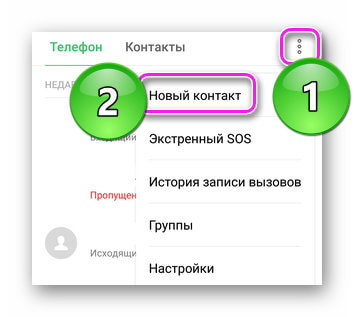
При первичной настройке WhatsApp, откройте приложению доступ к контактам — после сканирования телефонной книги, зарегистрированные в мессенджере абоненты окажутся доступны для обмена сообщениями/звонками.
Создание группы
Пошаговая инструкция как пользоваться WhatsApp на Андроид включает создание группового чата :
- Нажмите пальцем иконку сообщения. Выберите «Новая группа».
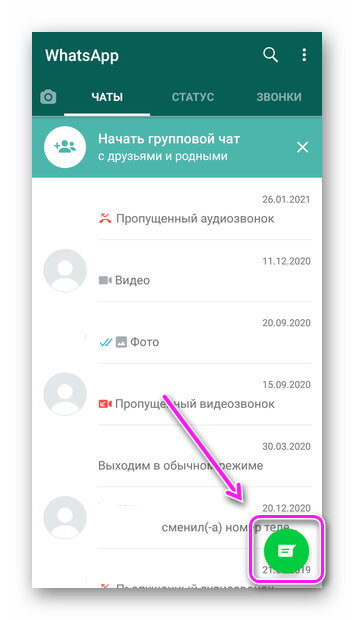
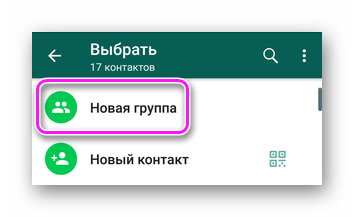
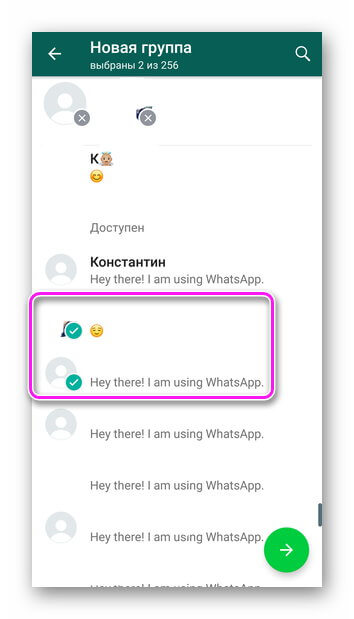
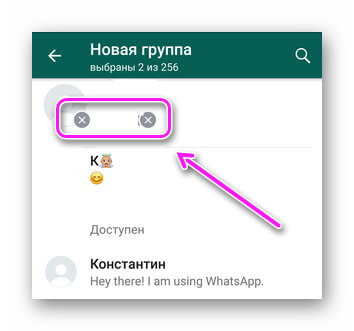
Все добавленные в группу пользователи получат соответствующие уведомления.
Сообщения и передача файлов
Инструкция для ВатсАп, как отправлять голосовые/текстовые сообщения и медиа файлы.
Отправка сообщений
Обмениваются СМС так :
- Запустите мессенджер, перейдите в раздел «Чаты» и тапните по иконке с сообщением.

- В списке выберите пользователя для начала общения — после первого отправленного SMS, диалог с абонентом появится в разделе «Чаты».

- Тапните по строке ввода. После добавления текста, тапайте по «Отправить» в виде бумажного самолетика.

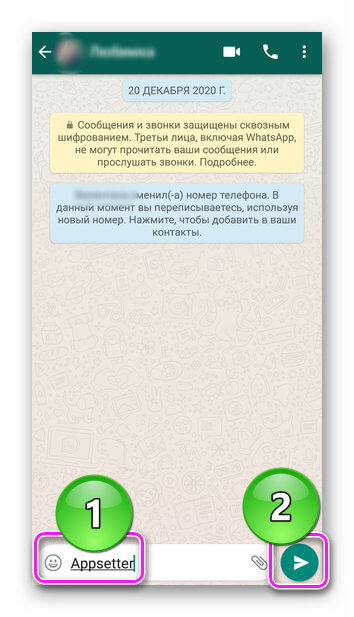
Разнообразить текст помогают эмодзи, стикеры и GIF-изображения. Они спрятаны за иконкой смайлика слева от строчки ввода сообщения.
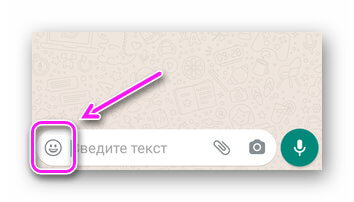
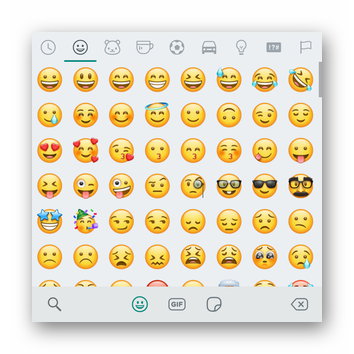
Теперь о голосовых сообщениях :
-
Кликните по иконке микрофона напротив строки ввода текста. Дайте разрешение использовать микрофон.
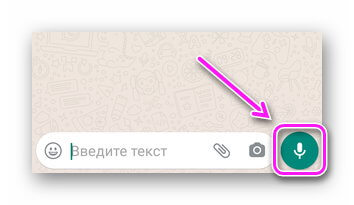
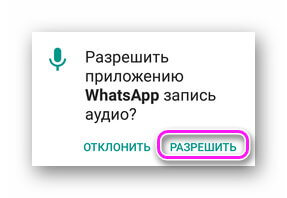
Прослушанные голосовые попадают в кэш и забивают память смартфона.
Отправка медиа
Когда нужно оправить документ, контакт или аудио :
- Клацните по скрепке в строке ввода. Выберите тип файла.

- Укажите путь к документу или выберите его в появившемся списке.

- Перед отправкой можно дополнить медиа текстом и отправьте абоненту.
Чтобы быстро поделиться фотографией :
- Выберите иконку камеры.

- Сделайте кадр или запишите видео на основную/фронтальную камеру. Перед отправкой отредактируйте контент и отошлите пользователю.
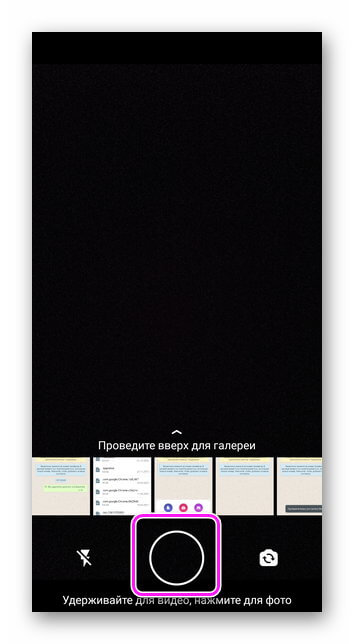
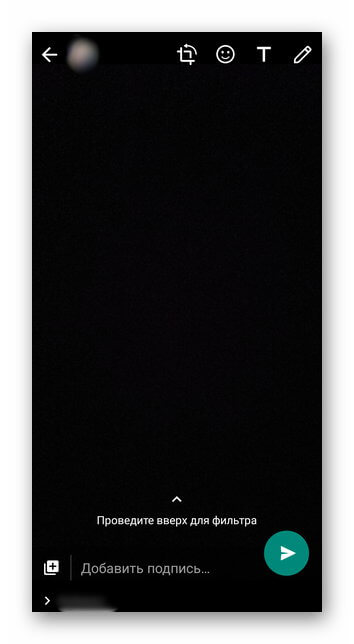
Для записи видео нажмите и удерживайте кнопку спуска затвора.
Как редактировать сообщения
Зажав палец на сообщении в диалоге, появляется дополнительная строка, в которой доступны следующие функции :
- «Цитировать» — ответить на отмеченную строчку, повторно ее показать человеку;
- «Отметить» — сообщение попадает в список важных;
- «Удалить» — избавиться от послания только для себя или всех участников беседы;
- «Переслать» — отправить вложение другому пользователю в рамках мессенджера.

Вместе с функциями появляется меню «Еще», куда поместили «Данные» о полученном послании (когда доставили/прочли) и «Пересылка» в соцсети, на электронную почту или мессенджеры.
Все из вышеперечисленных функций доступны в диалогах и групповых беседах.
Голосовые и видеозвонки
Пользуясь ВотсАпом на телефоне, можно совершать бесплатные голосовые и видеозвонки. Чтобы это сделать, откройте диалог, нажмите по иконку телефонной трубки или видеокамеры, в зависимости от типа звонка.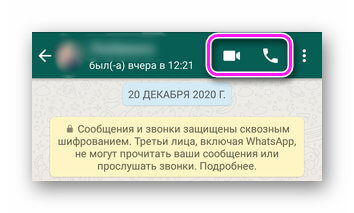
Во время голосового общения разрешено :
- сбросить вызов;
- отключить микрофон;
- включить громкую связь;
- добавить нового участника;
- переключиться на видеосвязь.
Во время видеозвонка доступно переключение с фронтальной на основную камеру и приостановка трансляции.
Пользоваться мессенджером просто, достаточно написать первое сообщение или иметь опыт использования аналогичного софта.


 .
. .
. , располагающуюся слева от исходящего сообщения или справа от входящего месседжа.
, располагающуюся слева от исходящего сообщения или справа от входящего месседжа. .
. .
. .
.